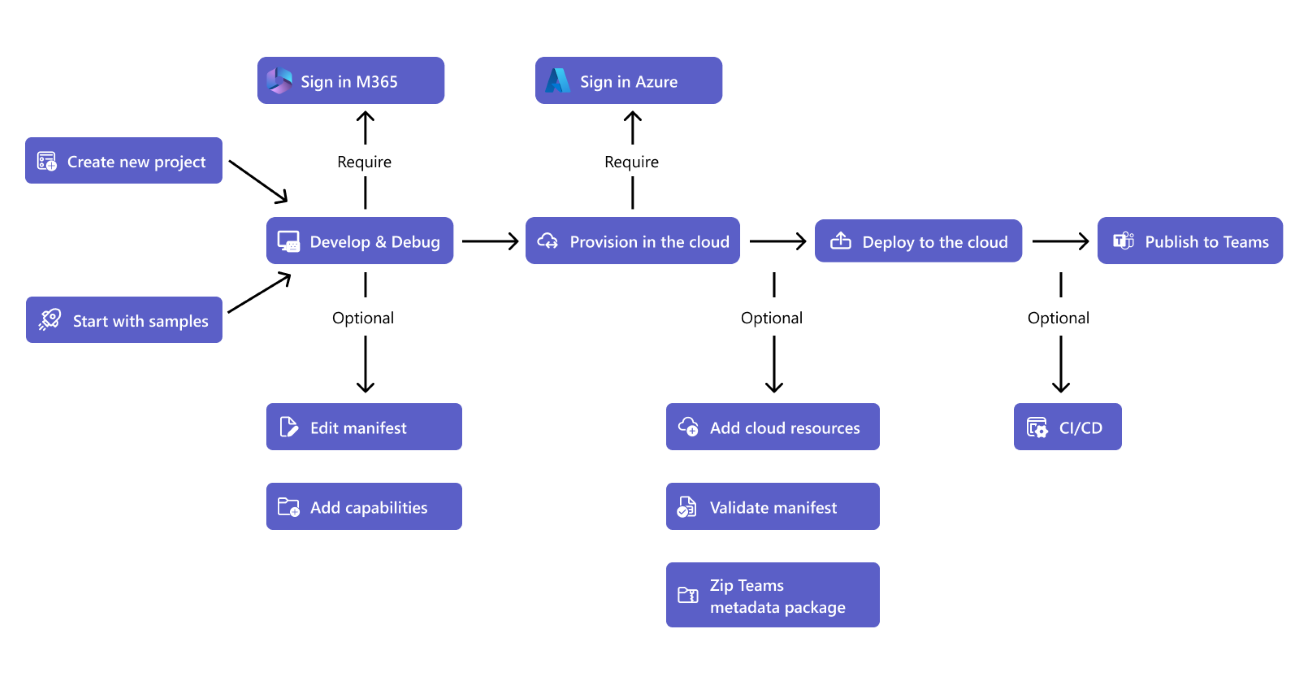Nota
El acceso a esta página requiere autorización. Puede intentar iniciar sesión o cambiar directorios.
El acceso a esta página requiere autorización. Puede intentar cambiar los directorios.
Teams Toolkit facilita la introducción al desarrollo de aplicaciones para Microsoft Teams, Outlook y Microsoft 365 Copilot mediante Visual Studio Code.
- Cree nuevas aplicaciones a partir de plantillas de proyecto para escenarios comunes de aplicaciones.
- Ahorre tiempo de instalación con el registro y la configuración de aplicaciones automatizados.
- Ejecute y depure en Teams, Outlook y Copilot directamente desde Visual Studio Code.
- Valores predeterminados inteligentes para hospedar en Azure mediante la infraestructura como código y Bicep.
- Pruebe con diferentes configuraciones, como desarrollo, pruebas y producción mediante las características del entorno.
Disponible para Visual Studio Code
Teams Toolkit está disponible como una extensión gratuita para Visual Studio Code. Para empezar, consulte Instalación del kit de herramientas de Teams.
| Kit de herramientas de Teams | Visual Studio Code |
|---|---|
| Instalación | Disponible en Visual Studio Code Marketplace |
| Compilación con | JavaScript, TypeScript, React, SPFx |
Importante
Teams Toolkit no admite la creación de aplicaciones para los entornos de Government Community Cloud (GCC), GCC High, Department of Defense (DoD) y Teams operados por entornos de 21Vianet.
Características
En la lista siguiente se proporcionan las características clave del kit de herramientas de Teams:
Plantillas de proyecto
Ahorre tiempo al empezar a trabajar con nuevas aplicaciones de Teams mediante las plantillas centradas en la funcionalidad para pestañas, bots, extensiones de mensajes y escenarios comunes de aplicaciones.
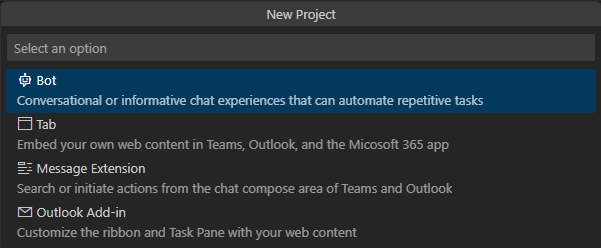
Tareas de automatización componibles
Automatice la configuración repetitiva o tediosa mediante un marco de trabajo de tareas componible que cree identificadores de aplicación, registros de bots, aplicaciones Microsoft Entra, etc.
Varios entornos
Pruebe la aplicación con diferentes agrupaciones de recursos hospedados mediante la creación de configuraciones únicas como dev, testy prod el uso de las características de entornos.
Acceso rápido al Portal para desarrolladores de Teams
Puede acceder al Portal para desarrolladores de Teams, donde puede configurar, publicar y administrar la aplicación. Para obtener más información, consulte Administración de aplicaciones de Teams mediante el Portal para desarrolladores.
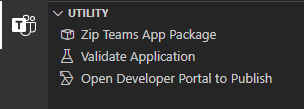
Depuración de la tunelización de bots
Ejecute y depure los proyectos de bot con Visual Studio Code y las características de Dev Tunnels incluidas.
Herramienta de prueba de aplicaciones de Teams
La herramienta de prueba de aplicaciones de Teams (herramienta de prueba) facilita la depuración de aplicaciones basadas en bots. Puede chatear con el bot y ver sus mensajes y tarjetas adaptables a medida que aparecen en Teams. No necesita una cuenta de desarrollador de Microsoft 365, una tunelización o un registro de aplicaciones y bots de Teams para usar la herramienta de prueba. Para obtener más información, vea Herramienta de prueba.